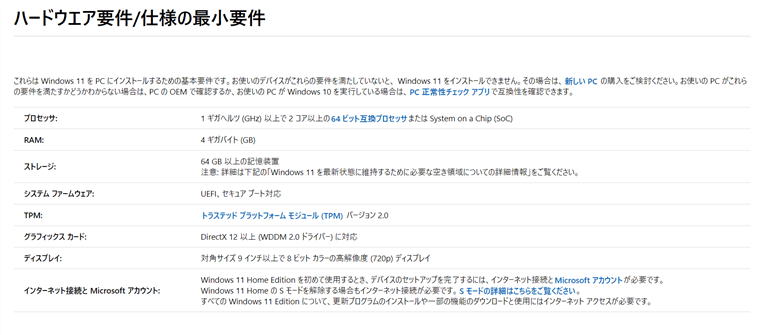Windows11の適用条件や古いPCの影響について解説。
現在のPCが条件を満たしているか確認する方法や、買い替えを検討する際の注意点を紹介。
買い替えについても筆者が愛してやまないLenovoのセール情報や選択肢の一つとしてChromebookの魅力も解説。
Windows11への移行を考えるなら必読のページ。
Windows11がリリースされることが発表されてから早2年。

その結果、様々な反応が起こりましたが、
もっとも大きな話題となったのが、Windows11の適用条件(古いPCの足切り)だと思います。
このページでは
- Windows11の適用条件はどういったものか
- 現在使っているPCでの要件適用しているか確認方法はあるのか
- PC買い替えが必要な場合になるべく安く買い替える選択肢
これを紹介したいと思います。
Windows11で使えなくなるPCが大量発生!適用条件は?

現在公表されている情報では、かなりの台数が適用不可とされてしまいそうです。
まずは、公式から発表されている適用条件がこちら。
Windows11の最小適用要件(条件)
- プロセッサ:1 ギガヘルツ (GHz) 以上で 2 コア以上の64 ビット互換プロセッサまたは System on a Chip (SoC)
- RAM:4 ギガバイト (GB)
- ストレージ:64 GB 以上の記憶装置
注意: 詳細は下記の「Windows 11 を最新状態に維持するために必要な空き領域についての詳細情報」をご覧ください。- システム ファームウェア:UEFI、セキュア ブート対応
- TPM:トラステッド プラットフォーム モジュール (TPM) バージョン 2.0
- グラフィックス カード:DirectX 12 以上 (WDDM 2.0 ドライバー) に対応
- ディスプレイ:対角サイズ 9 インチ以上で 8 ビット カラーの高解像度 (720p) ディスプレイ
公式ページより引用
プロセッサ(CPU)については、メーカからサポート対象一覧が公開されている。
目安としてはIntelは第8世代以降のCore CPU、AMDは「Zen+」以降のアーキテクチャ採用のRyzen CPU
若干でもパソコンについての知識がある方なら、この要件のどこで足切りしているのかわかるかと思いますが、このページにはわからない方もいらっしゃるので要点についてもお伝えしておきます。
CPU、メモリ、ストレージの要件だけなら古いPCでも対応しているが…
- プロセッサ:1 ギガヘルツ (GHz) 以上で 2 コア以上の64 ビット互換プロセッサまたは System on a Chip (SoC)
- RAM:4 ギガバイト (GB)
- ストレージ:64 GB 以上の記憶装置
上記CPU、メモリ、ストレージといった主要のパーツだけであれば、結構古めのPCであっても対応自体は可能です。
実際、我が家の居間にあるDVD再生用のPCであってもCPU、メモリ、ストレージの条件自体は満たしていると言えます。
- CPU:Core2 DUO P8400(2.26GHz 2コア)
- メモリ:4GB
- ストレージ:128GB
でもね、Windows11は使えないです。
Windows11の足切り要因と自分のパソコンの確認方法

古いPCを切り捨てるための条件と自分のパソコンはどうなのかを確認するための方法を紹介します。

足切り要因その1:ファームウェア
- システム ファームウェア:UEFI、セキュア ブート対応
古いPCがWindows11で足切りされる要因のひとつが、セキュアブートの要件です。
OSの電子署名を照合する【Secure Boot(セキュアブート)】が有効でないと、適用対象外となります。
その結果、
- BIOSモードがUEFI
- セキュアブートが有効
上記PCである必要がでてきて、「レガシー」は文字通り時代遅れとして取り残されることになります。
実際に私が今ブログ・ライターとして執筆に使用しているPC「Lenovo IdeaPad Slim 350(AMD Ryzen 3 4300Uモデル)」と先ほど登場した居間で使用中のPC「FUJITSU FMV-BIBLO NF/B90D」で確認してみます。

Lenovo IdeaPad Slim 350(AMD Ryzen 3 4300Uモデル)のシステム情報
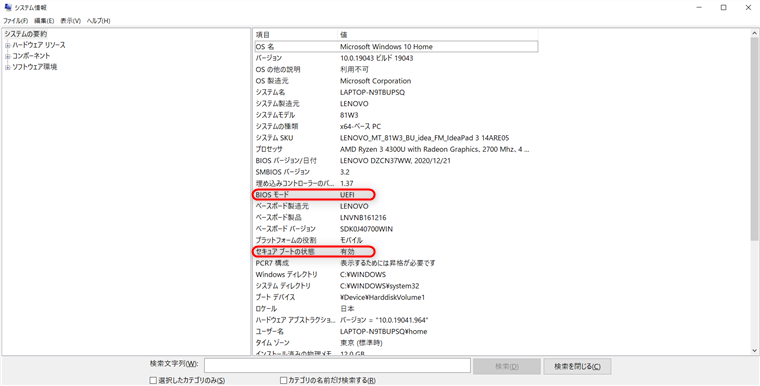
FUJITSU FMV-BIBLO NF/B90Dのシステム情報
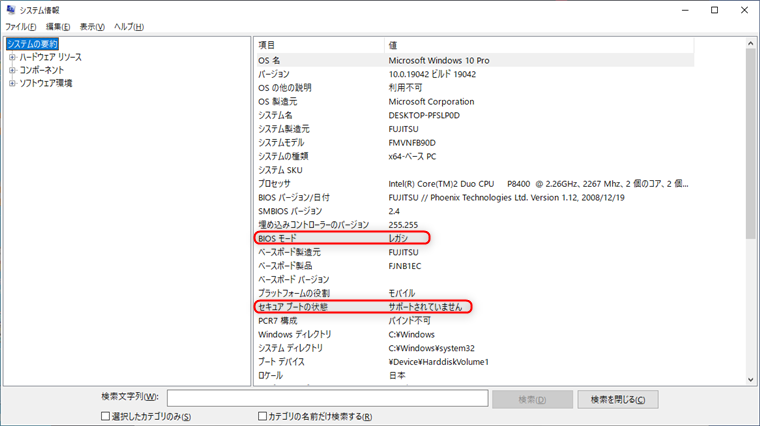
見比べて頂けばわかるかと思いますが、古いFUJITSU FMV-BIBLO NF/B90DではWindows11の最小適用条件を満たせていません。
足切り対象です。
足切り要因その2:TPM(トラステッド プラットフォーム モジュール)
- TPM:トラステッド プラットフォーム モジュール (TPM) バージョン 2.0
古いPCがWindows11で足切りされる要因のもうひとつが、TPM(トラステッド プラットフォーム モジュール)の要件です。
2016年7月28日以降に出荷されるプリインストール機ではTPM 2.0の搭載が原則として必須となっているらしいので、ここ数年で購入した場合は対応していると思われます。
そもそもTPMチップがあるのか、チップのバージョンはどうなっているのかを確認する必要があります。
ふたたび実際に私が今メインで使用しているPC「Lenovo IdeaPad Slim 350(AMD Ryzen 3 4300Uモデル)」と居間で使用中のPC「FUJITSU FMV-BIBLO NF/B90D」で確認してみます。

Lenovo IdeaPad Slim 350(AMD Ryzen 3 4300Uモデル)のTPM
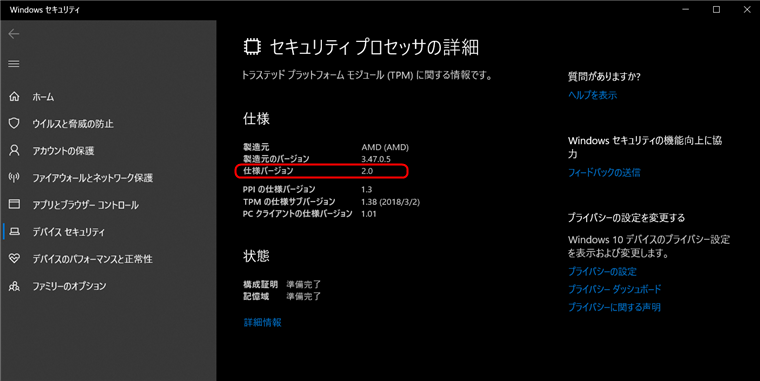
FUJITSU FMV-BIBLO NF/B90DのTPM
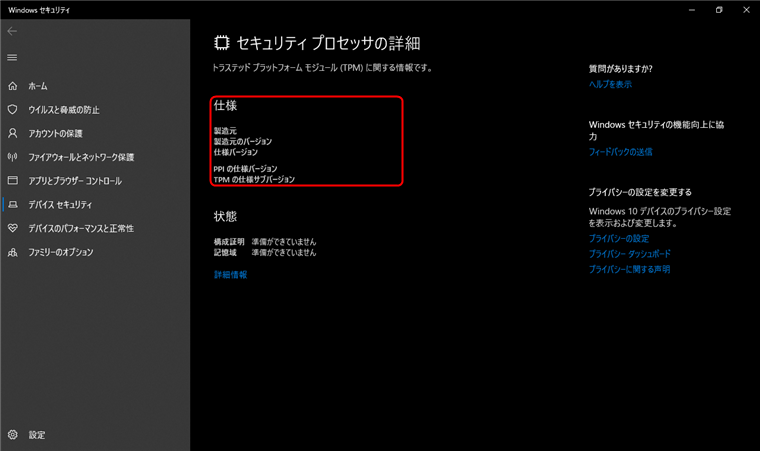
さあ。
いうまでもなく、古い方のPCには実装されていなさそうです。
足切り対象です。
足切り要因その3:グラフィックス カード
- グラフィックス カード:DirectX 12 以上 (WDDM 2.0 ドライバー) に対応
古いPCがWindows11で足切りされる要因の最後のひとつが、グラフィックス カードの要件です。
見落としがちですが、ここも結構対応できていないことが多いです…。
みたび実際に私が今メインで使用しているPC「Lenovo IdeaPad Slim 350(AMD Ryzen 3 4300Uモデル)」と居間で使用中のPC「FUJITSU FMV-BIBLO NF/B90D」で確認してみます。

Lenovo IdeaPad Slim 350(AMD Ryzen 3 4300Uモデル)のDirectXのバージョンと使っているデバイスドライバー
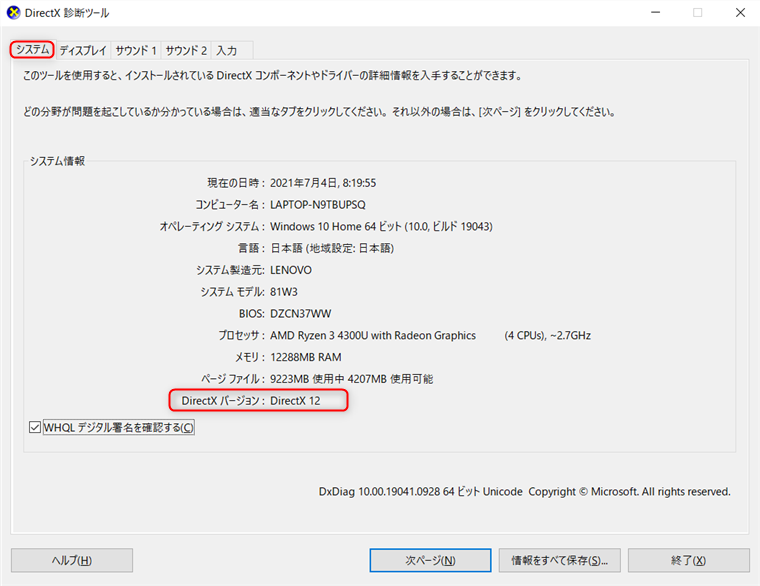
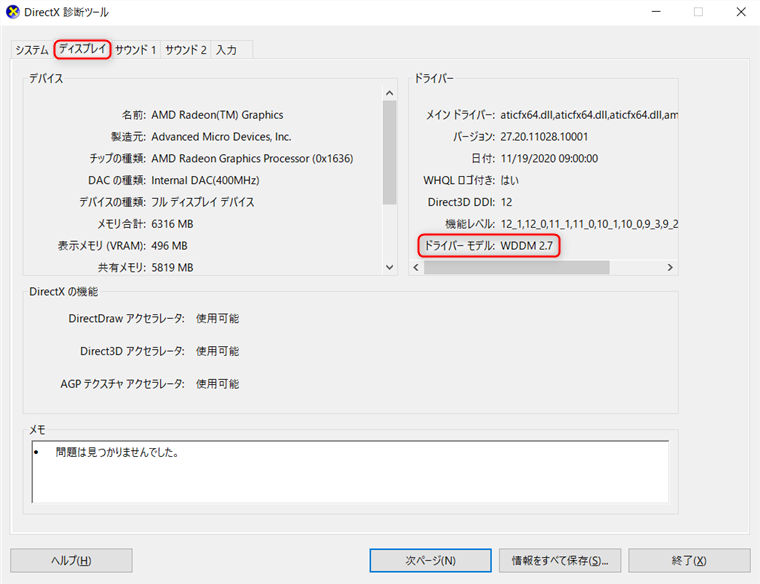
FUJITSU FMV-BIBLO NF/B90DのDirectXのバージョンと使っているデバイスドライバー
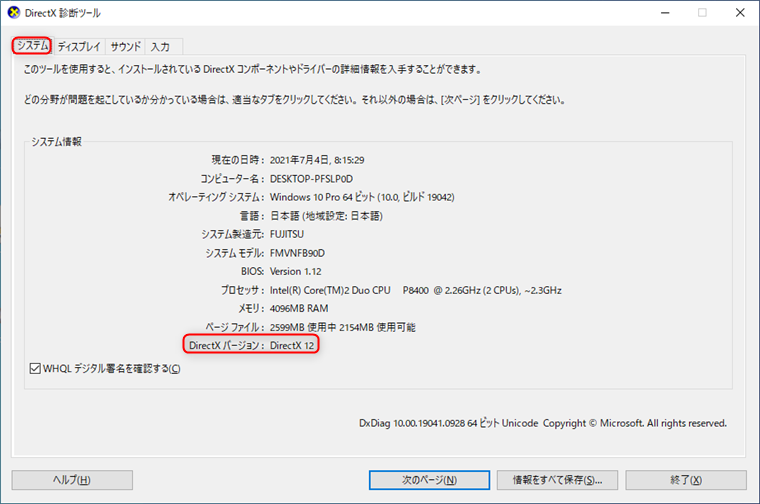
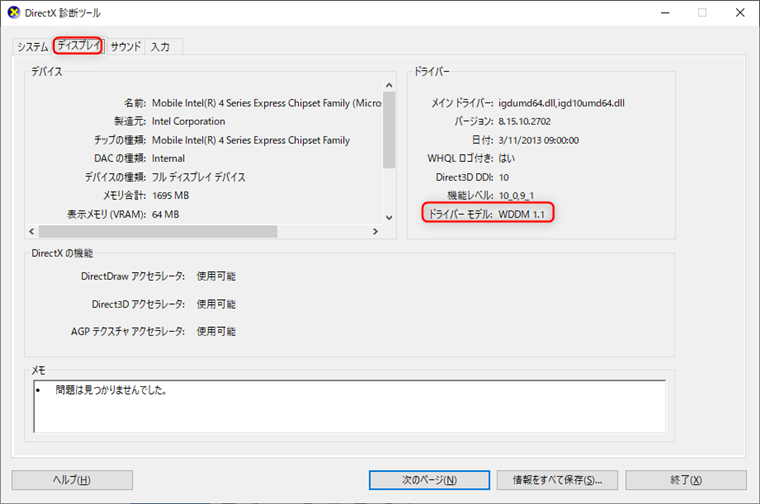
DirectXは適用要件である12以上になっているのですが、WDDMがバージョンが足りません。
下記ページを確認頂くとわかるかと思いますが、WDDMのバージョンはWindowsアップデートで更新されていなければ、基本的には更新できません。
つまりは、確認してダメだったらダメなのです…。
最小要件に適合していればWindows10から無料アップデート可能
ここまで確認して、すべての要件に適合していた場合、
Windows10(Pro、Home、S問わず)から無料でアップデート可能とのことです!
しかし、ひとつでも要件を満たせていない場合、Microsoftが考えを変えない限りWindows11にアップデートできません。
- Windows10のサポート期間は現時点で2025年10月14日まで。
- Windows8.1に関してはサポート期間は現時点で2023年1月まで。
Windows7のサポートが終了するときに大きな社会問題となったように、Windows10のサポート終了時も大きな問題となるはずです。
適合していない場合は買い替えが必要になるのは間違いないはず。
ギリギリまで今の物を使い続けて、新しいもので乗り換えるも自由。
早めに買い替えて、Windows11に更新し使い慣れておくのも自由。

このページの最後として、買い替えに向けた提案をお読みいただけると幸いです。
有料になるかも…!

Windows11で使えなくなるなら、Lenovoで新しいPCを買うのがおすすめ!

Windows11対策で今持っているパソコンを買い替えるなら、今現時点でとれる選択肢は2つ。
- 最新のWindowsパソコンを購入する
- 最新のChromebookを購入する
Macが選択肢にないのは、このページに訪れている時点でWindowsを使用していると思われるので、使用感が全く違う上に高価なMacをおすすめすると思ったのは違うと思ったから。
中古を購入する選択肢がないのは、説明文に騙されてWindows11が適用できないパソコンを掴まされる可能性があるから。
Lenovoで最新のWindowsパソコンを購入する(現在販売されている製品は初期OSがWindows11)

理由としては、このサイト「Lenovoのノートパソコンをおすすめするサイト」の名の通り、私自身がLenovoというメーカのコスパの良さに惚れ込んでいるから。
メインで使用しているパソコン「Lenovo IdeaPad Slim 350(AMD Ryzen 3 4300Uモデル)」に書いた記事を見て頂けばわかりますが、費用対効果がえげつない。
国内のメーカ〇芝や富士〇なんかで買おうとすると、おそらく20万円ぐらいのスペックのPCが、通常価格で12万円ぐらい、セール期間中で9万円ぐらいで手に入ります。
高スペックなPCを求めている人には超お安く、それなりに使えるPCを求めている人にも超お安く。

【長く使いたい=最新モデル】「インテル® Core™ Ultra」搭載品
まずは、CPUに最新の「インテル® Core™ Ultra」というシリーズを搭載した最新モデル。
何がいいのかってのを簡単に言いますと、
簡単に言うと、とにかくすげえやつなんですよ。
せっかく買い替えをするのであれば、長くストレスなく使えることは大事。
そんな方は、「インテル® Core™ Ultra」を搭載したモデルを選びましょう。
注意点としては出たばかりなので、まだそこまで割引されていないといったところでしょうか…。
(それでも〇芝や富士〇なんかよりは圧倒的に安いですが)
おすすめはこちら↓↓